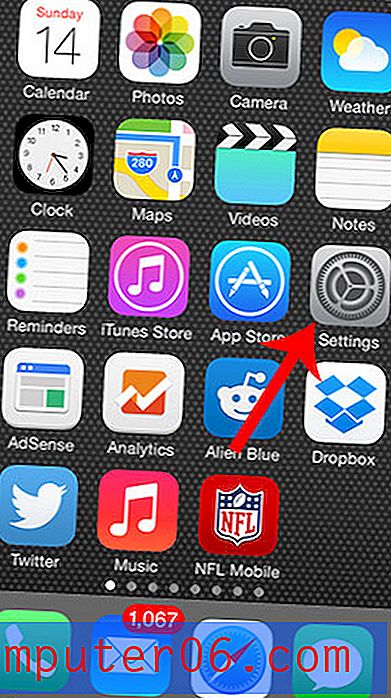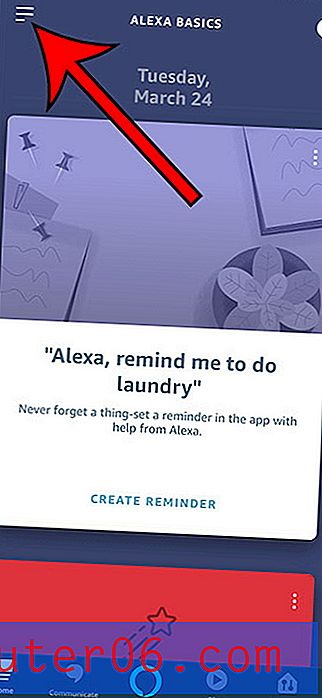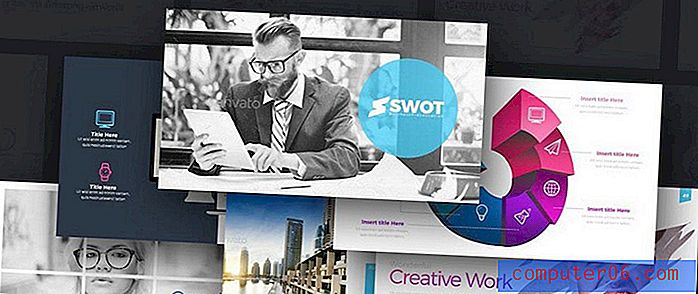So blenden Sie ein Arbeitsblatt in Excel 2013 ein
Es ist üblich, ein Arbeitsblatt in Excel 2013 auszublenden, wenn es Informationen enthält, die nicht bearbeitet werden sollten, wenn die Daten auf dem Blatt nicht relevant sind oder wenn sich am unteren Rand der Arbeitsmappe zu viele Registerkarten befinden und Sie nur anzeigen möchten die wichtigsten.
Möglicherweise müssen Sie jedoch eines der zuvor ausgeblendeten Arbeitsblätter einblenden, damit Sie die folgenden Schritte ausführen können, um das Einblenden Ihrer Arbeitsblätter nach Bedarf zu starten.
Zeigen Sie ein verstecktes Arbeitsblatt in Excel 2013 an
Bei den Schritten in diesem Artikel wird davon ausgegangen, dass Sie über eine Excel-Arbeitsmappe verfügen, die ein verstecktes Arbeitsblatt enthält, das Sie einblenden möchten. Wenn am unteren Rand Ihrer Arbeitsmappe überhaupt keine Arbeitsblattregisterkarten angezeigt werden, müssen Sie möglicherweise eine Einstellung ändern, um Ihre Arbeitsblattregisterkarten sichtbar zu machen.
- Öffnen Sie die Arbeitsmappe mit den versteckten Arbeitsblättern.
- Klicken Sie mit der rechten Maustaste auf eine der Arbeitsblattregisterkarten am unteren Rand des Fensters und klicken Sie dann auf die Option Einblenden . Wenn die Option Einblenden ausgegraut ist, befinden sich in der Arbeitsmappe keine ausgeblendeten Arbeitsblätter.
- Klicken Sie auf das Arbeitsblatt, das Sie einblenden möchten, und klicken Sie dann auf die Schaltfläche OK .

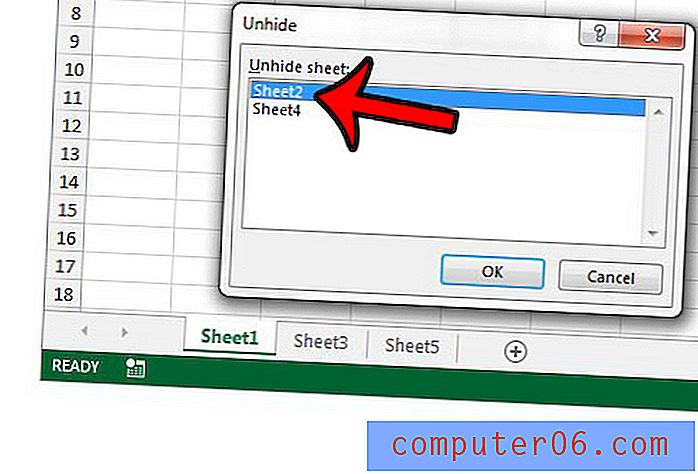
Dies ist zwar hilfreich, wenn Sie ein oder zwei Arbeitsblätter haben, die Sie einblenden möchten, es kann jedoch mühsam sein, Dutzende oder sogar Hunderte oder Arbeitsblätter mit dieser Methode einzublenden. In diesem Fall ist ein Makro nützlicher. Öffnen Sie einfach einen neuen Visual Basic-Editor, indem Sie Alt + F11 auf Ihrer Tastatur drücken, oben im Fenster auf Einfügen> Modul klicken und dann den folgenden Code in das leere Modul einfügen:
Sub UnhideMultipleWorksheets ()
Dim Sheet als Arbeitsblatt
Für jedes Blatt in ActiveWorkbook.Worksheets
sheet.Visible = xlSheetVisible
Nächstes Blatt
End Sub
Sie können dann oben im Fenster auf Ausführen> Unter- / Benutzerformular ausführen klicken oder F5 auf Ihrer Tastatur drücken, um das Makro auszuführen.
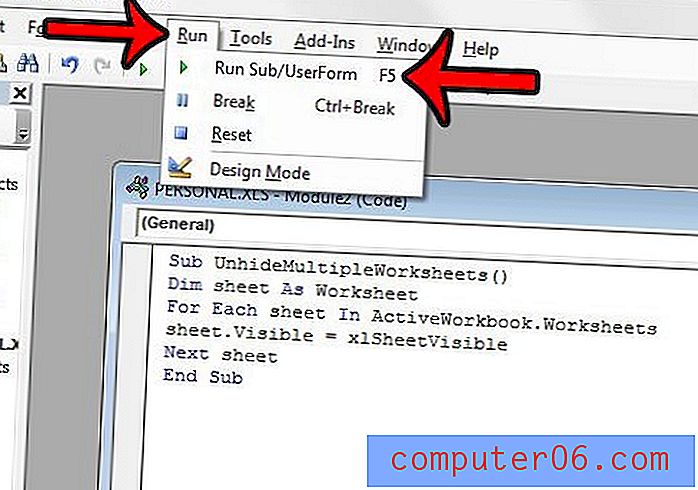
Möchten Sie oben im Excel 2013-Fenster eine Registerkarte "Entwickler" hinzufügen, um Zugriff auf die darin enthaltenen Tools zu erhalten? In wenigen Schritten erfahren Sie, wie Sie die Registerkarte Entwickler in Excel 2013 hinzufügen.